Windows 11: Bildschirmauflösung ändern
Wir zeigen dir, wie du unter Windows die Bildschirmauflösung ändern kannst.
Von Simon Gralki · Veröffentlicht am
Du möchtest unter Windows 11 die Bildschirmauflösung ändern? Diese Anleitung zeigt dir, wie es geht!
Bildschirmauflösung ändern
Wird ein Monitor an den PC angeschlossen, wird in der Regel eine niedrige Auflösung vom Betriebssystem festgelegt und muss daher noch angepasst werden. Denn je höher die Auflösung, desto schärfer wird der Inhalt auch dargestellt. Wie sich die Bildschirmauflösung unter Windows 11 ändern lässt, zeigen wir in den folgenden Schritten.



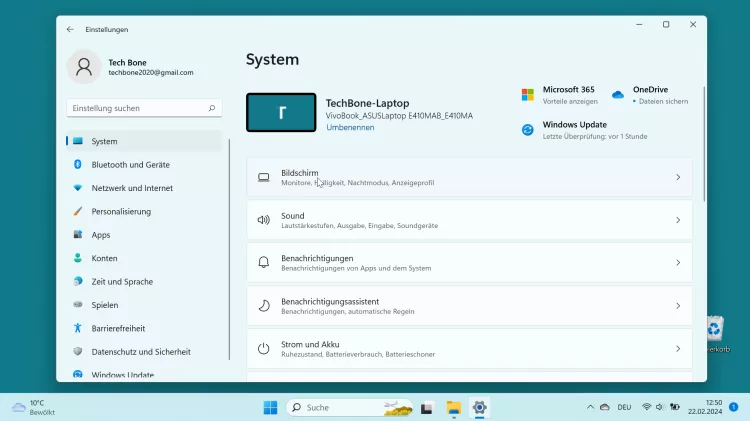

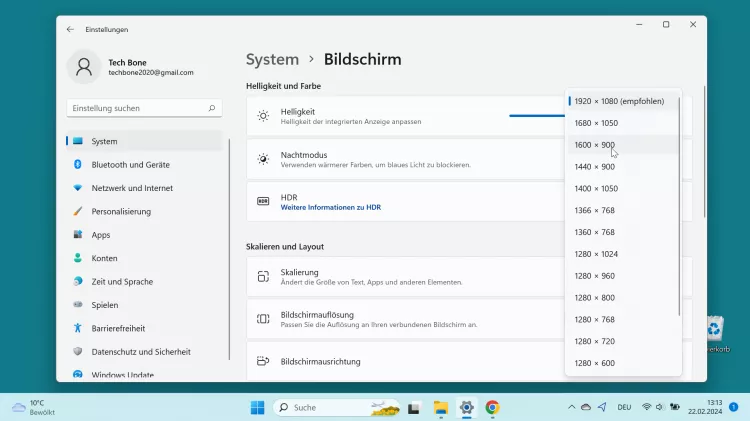
- Öffne das Startmenü
- Öffne die Einstellungen
- Falls nötig, tippe/klicke auf System
- Tippe/Klicke auf Bildschirm
- Tippe/Klicke auf die aktuelle Bildschirmauflösung
- Lege die Bildschirmauflösung fest
Diese Anleitung ist Teil unseres ausführlichen Windows 11 Guide, in dem wir dir alle Schritt für Schritt erklären!
Häufig gestellte Fragen (FAQ)
Wie kann ich unter Windows 11 die Auflösung ändern?
Ist Windows 11 auf dem Gerät installiert, kann die Auflösung über die Start-Übersicht > Einstellungen > Anzeige geändert werden. Ein schnellerer Zugriff erfolgt über einen Rechtsklick auf dem Desktop und dann auf Anzeigeeinstellungen.
Warum kann ich die Bildschirmauflösung nicht ändern?
Wenn sich die Bildschirmauflösung unter Windoes 11 gar nicht ändern lässt, liegt dies meistens an einem veralteten Treiber für die Grafikkarte. Für Abhilfe würde hierbei das Aktualisieren des Treibers sorgen.
Nach Ändern der Auflösung ist mein Bildschirm schwarz, warum?
Wenn nach dem Ändern der Auflösung der Bildschirm schwarz bleibt, wurde eine zu hohe Auflösung für den Monitor gewählt. Die Lösung: ESC drücken und 10 Sekunden warten.
Wo kann ich die aktuelle Auflösung einsehen?
Die derzeit eingestellte Bildschirmauflösung kann unter Windows 11 über die Anzeigeeinstellungen herausgefunden werden. Wie, das zeigt dir diese Anleitung.
Welche Bildschirmauflösung kann festgelegt werden?
Die verfügbaren Auflösungen für den Bildschirm wird vom Treiber für die Anzeige vorgeschrieben. Mit Windows 11 kompatible Geräte verfügen mindestens den Full-HD-Standard. Je nach Modell kann die Auflösung auch auf 2K, 4K oder sogar 8K geändert werden.








